5 consejos para sacar mejores fotos con tu iPhone 13
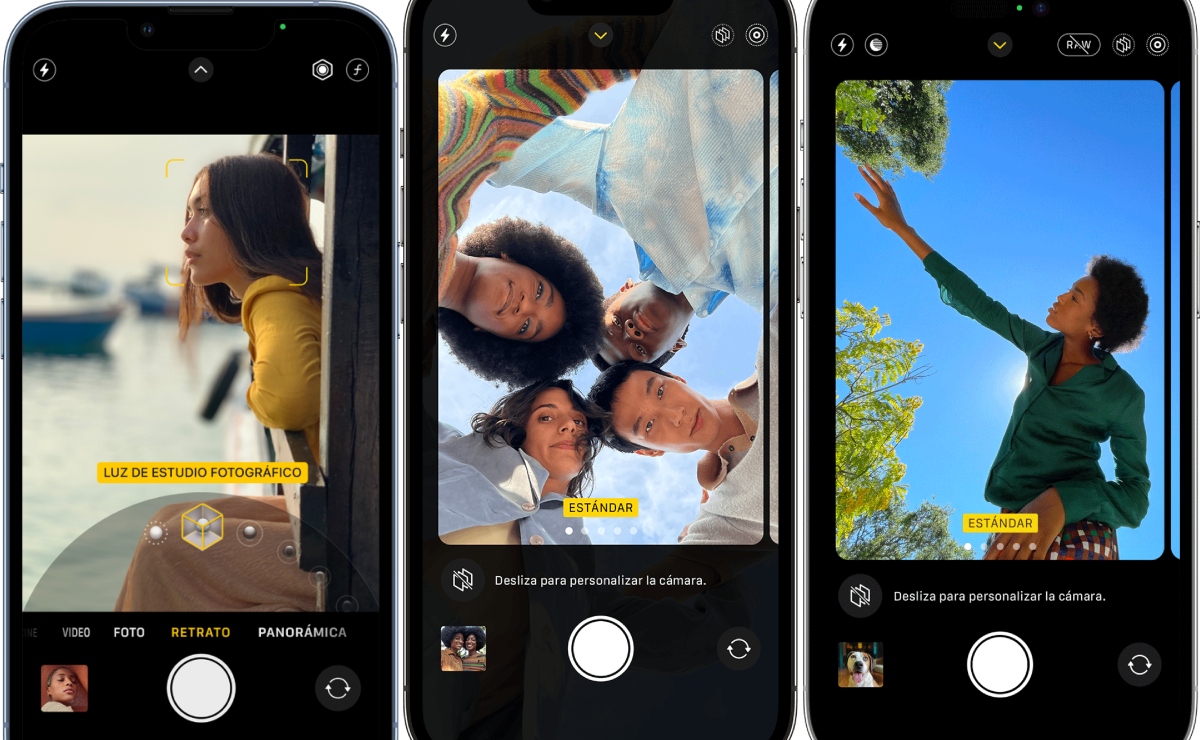
¿Ha explorado todas las funciones disponibles en su cámara? iPhone 13?, de experimentar con estilos fotográficos, utilizando QuickTakeModo acción, cámara ultra gran angular y otras características que seguro te sorprenderán.
Te contamos algunas de las cosas que puedes hacer con esta cámara, por si aún no lo sabías, o si aún estás indeciso entre comprar este equipo u otro, aquí te mostramos ciertas funciones que te esperan con la cámara de la iPhone 13.
Lea también: Trials Evolution y el acertijo que solo se resolverá bajo la Torre Eiffel en 2113
Implementa estilos de fotos en tus tomas
Una de las funciones más innovadoras, con esta herramienta podrás personalizar la aspecto de las imagenes eligiendo un ajuste preestablecido, ya sea contraste mejorado, colorido, cálido o frío, que puede ajustar con las configuraciones Tono y Calidez.
En apariencia, pueden parecer filtros; sin embargo, esta configuración está diseñada por algoritmos que detectan el procesamiento más adecuado para una imagen. Aquí puede configurar el estilo que desea usar para que permanezca configurado cada vez que tome una foto Foto.
Para implementar esta configuración debes seguir los siguientes pasos:
Abre la cámara de tu iphone y desliza hacia arriba en la pantalla.
Ahora toque el ícono de tres capas en la barra sobre el desencadenar.
Desliza para elegir el estilo que más te guste.
Toma videos y fotos macro
Una de las funciones que muchas veces pasa desapercibida, pero es una de las más prometedoras de este equipo, son las Fotografías Y video macro, que se realiza con la nueva cámara ultra gran angular con lente avanzada y enfoque automático.
Con esta opción puede tomar fotografías con un enfoque nítido a tan solo centímetros de distancia, también es posible grabar vídeos macro, en formato de camara lenta y en cámara rápida.
Esta opción se activa automáticamente cuando la cámara está demasiado cerca de un sujeto. objeto e incluso podrás observar cómo se realiza el cambio entre cámaras.
Haz grabaciones instantáneas con QuickTake
Con iOS 13 y modelos posteriores, es posible usar QuickTake para capturar un video mientras toma fotos sin necesidad de cambiar de modo.
Para realizar esta función solo tienes que abrir la app CámaraEl modo foto aparecerá automáticamente, ahora mantén presionado el botón del obturador para tomar algunas instantáneas, puedes mover el botón hacia la derecha, para bloquear la grabación, o hacia la izquierda para activar el modo ráfaga.
Cuando haya terminado, toque la flecha para hacer ajustes, como Fotografía – Imágenes Fotos, temporizador y mucho más.
Activa el efecto espejo
A veces los selfies que nos hacemos por algún extraño motivo no terminan de convencernos, prueba el efecto espejo de tu cámaray comprobar si este era el problema.
La cámara normalmente hace un efecto de «volteo». fotografíapor lo que nos apreciamos a nosotros mismos de manera diferente de cómo nos vemos normalmente en el espejo. Afortunadamente con esta función hay una solución.
Para activarlo, debe ir a la Ajustamientoseleccione la aplicación Cámaray haga clic en Mantener efecto espejo. De esta forma, el resultado de tus selfies será exactamente el mismo que cuando te miras en un espejo.
Grandes fotos en cualquier momento del día.
Con el modo Noche es posible hacer fotos increíbles en cualquier momento del día, sin que las condiciones de luz sean un problema para tu captura.
Verifica que este modo esté activado, para hacerlo ingresa a la app Cámaray haz clic en el ícono de la luna, ubicado en la parte superior izquierda. Desde aquí puedes establecer si quieres activar este modo automáticamente o seleccionarlo manualmente.
Lea también: ¿Cuántos seguidores de Instagram se necesitan para monetizar en 2023?
Recibe todos los viernes Hello Weekend, nuestra newsletter con lo último en gastronomía, viajes, tecnología, coches, moda y belleza. Suscríbete aquí: https://www.eluniversal.com.mx/boletines
